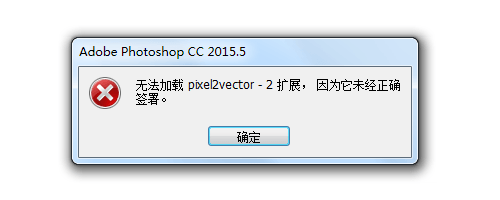大家在运行某些Photoshop扩展插件时可能会出现提示“无法加载XX扩展,因为它未经正确签署”,网上多认为是由于未载入扩展面板或者说是未安装扩展面板组件的原因,当然,安装以及载入PS扩展面板是运行扩展插件的基础,排除这些原因,其时还是会有出现ps插件面板未正确签署的问题的。下面给大家分享一个本人测试有效的注册表文件,导入后即可解决“无法加载XX扩展,因为它未经正确签署”的问题。
win版用法:根据你的PS版本,双击导入注册表文件,然后重启PS软件即可!
增加对PS 2020的支持(win)
请复制下面的内容至记事本,另存为XXX.reg注册表格式文件,然后再双击XXX.reg导入注册表即可。
Windows Registry Editor Version 5.00
[HKEY_CURRENT_USER\Software\Adobe\CSXS.6]
"PlayerDebugMode"="1"
[HKEY_CURRENT_USER\Software\Adobe\CSXS.7]
"PlayerDebugMode"="1"
[HKEY_CURRENT_USER\Software\Adobe\CSXS.8]
"PlayerDebugMode"="1"
[HKEY_CURRENT_USER\Software\Adobe\CSXS.9]
"PlayerDebugMode"="1"
[HKEY_CURRENT_USER\Software\Adobe\CSXS.10]
"PlayerDebugMode"="1"
如果大家不懂怎么把上面的内容另存为注册表格式,那么文末也直接提供了注册表文件,下载后双击导入即可。
更新增加mac上运行扩展面板提示没有正确签署的解决办法
mac上是没有注册表的,所以采用上面的注册表方式对mac是没用的,下面方法是针对mac系统的。
以PSCC2017为例:
1、选择系统顶部-菜单-前往-实用工具-终端
2、输入命令行:defaults write com.adobe.CSXS.7 PlayerDebugMode 1
原理和windows一样,开启面板的开发者模式而已。如果是PS其他版本,请自行修改命令行
CC 2014:defaults write com.adobe.CSXS.5 PlayerDebugMode 1
CC 2015:defaults write com.adobe.CSXS.6 PlayerDebugMode 1
CC 2015.5:defaults write com.adobe.CSXS.7 PlayerDebugMode 1
CC 2017:defaults write com.adobe.CSXS.7 PlayerDebugMode 1
CC 2018:defaults write com.adobe.CSXS.8 PlayerDebugMode 1
CC 2019:defaults write com.adobe.CSXS.9 PlayerDebugMode 1
2020:defaults write com.adobe.CSXS.10 PlayerDebugMode 1
如果输入无效可使用提供了Mac版的解决方案文件,下载解压后运行一下“install-as-admin”即可。
“install-as-admin”默认用终端打开的,如果没打开终端,打开方式选择一下: 应用程序——实用工具——终端。
文件下载地址:https://share.weiyun.com/5Jd0IdU